台式电脑重装W10系统教程(详细教你如何重装Windows10系统,让电脑焕然一新)
随着时间的推移,台式电脑的性能可能会变得缓慢,软件也会变得不稳定。这时候,重装Windows10系统可以让你的电脑焕然一新。本文将详细介绍如何重装W10系统的步骤和注意事项,帮助你轻松完成这一操作。
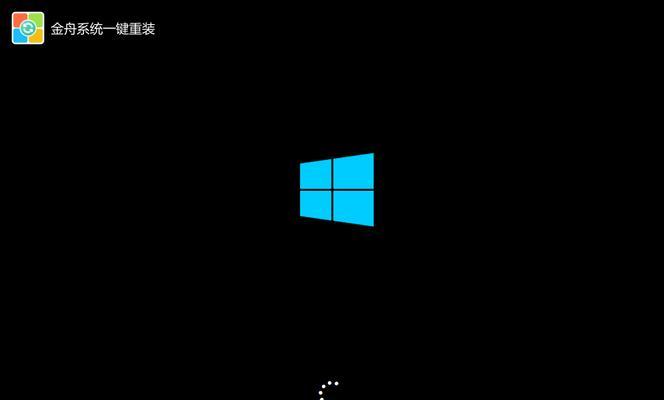
备份重要文件和数据
在进行系统重装之前,第一步是备份重要的文件和数据。将它们存储到外部硬盘、云存储或其他安全的设备中,确保数据的安全性。
准备安装媒体
你需要准备一个可启动的Windows10安装媒体,可以是DVD或USB闪存驱动器。在官方网站上下载并创建一个可启动的Windows10安装媒体。
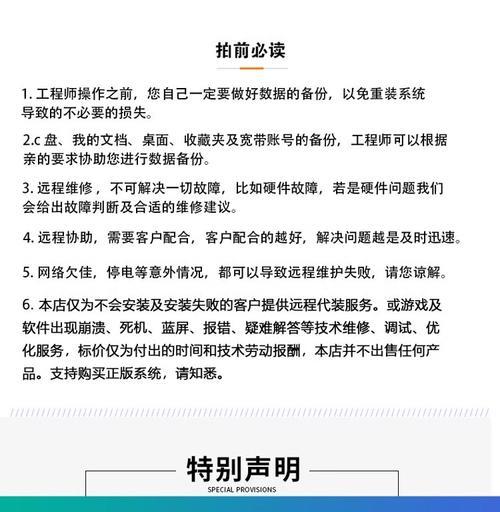
检查硬件要求
在开始安装之前,确保你的电脑满足Windows10的硬件要求。主要包括处理器、内存、硬盘空间和显卡等方面。
备份驱动程序和软件安装程序
在重装系统之前,最好备份你的驱动程序和常用软件的安装程序。这样在系统安装完成后,你可以更快地恢复硬件驱动和常用软件,节省时间和精力。
进入BIOS设置
重启电脑后,在开机过程中按下相应的按键进入BIOS设置。根据你的电脑品牌和型号,可能是F2、F12或Del键等。
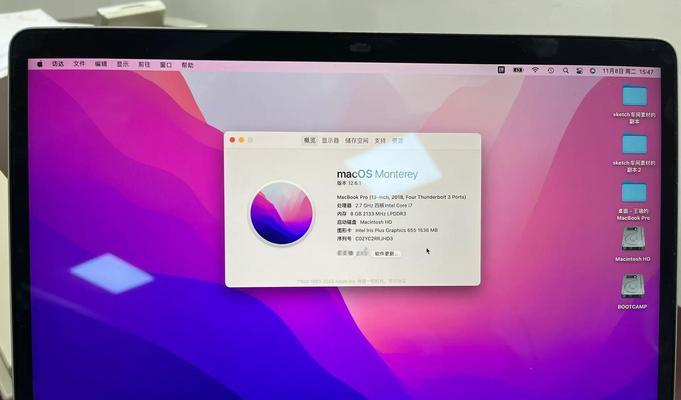
选择引导设备
在BIOS设置中,选择引导设备为你准备好的Windows10安装媒体,确保电脑从该设备启动。
启动Windows10安装程序
重启电脑后,Windows10安装程序将自动启动。按照提示进行操作,选择适当的语言、时区和键盘布局。
选择安装类型
在安装程序界面上,选择"自定义安装"选项。这将允许你对系统进行完全重装,并保留其他分区中的文件。
删除旧的系统分区
在安装类型选择后,你将看到系统分区列表。选择旧的系统分区,并点击"删除"按钮来清除旧系统的痕迹。
创建新的系统分区
删除旧的系统分区后,点击"新建"按钮创建一个新的系统分区。按照自己的需求设置分区大小,并点击"下一步"继续安装。
系统安装和设置
Windows10安装程序将开始安装系统文件并自动重启。在重启过程中,按照提示进行设置,包括用户名、密码和网络连接等。
恢复驱动程序和常用软件
系统安装完成后,首先安装必要的硬件驱动程序,如显卡、声卡和网络适配器等。然后通过备份的安装程序恢复常用软件,以恢复工作和娱乐环境。
Windows更新和优化
安装完成后,及时进行Windows更新以获得最新的安全补丁和功能更新。同时,优化系统设置、清理无用的文件和应用程序,可以提高系统的性能和稳定性。
安全软件和数据恢复
为了保护电脑免受病毒和恶意软件的侵害,安装一个可靠的安全软件是必要的。使用之前备份的数据恢复个人文件和文件夹。
重装W10系统的好处
重装Windows10系统可以让电脑回到初始状态,减少系统崩溃和错误。它还可以提高系统性能和稳定性,让你的电脑焕然一新。
通过本文的指导,你可以轻松地重装W10系统,让你的台式电脑重新恢复活力。记住备份重要数据、驱动程序和软件安装程序,并按照步骤进行操作,你将能够享受到一个全新的系统环境。
- 电脑错误恢复的方法和技巧(选择适合的电脑错误恢复方案,保护数据安全)
- 电脑错误频发的原因及解决方法(探究电脑错误的根源,教你轻松应对技术困扰)
- 解决电脑磁盘错误的方法及注意事项(教你轻松应对磁盘错误,保护数据安全)
- 电脑扫描文件输入代码错误的解决方法(避免电脑扫描时出现代码错误的关键措施)
- 联想电脑Win10系统教程(一步步教你成为Win10系统的高手)
- 电脑启动磁盘读取错误的解决方法(怎样应对电脑启动时的磁盘读取错误)
- 电脑开机系统错误的原因及解决方法(探究电脑开机系统错误的几种常见原因和解决办法)
- 解决电脑序列号显示错误的有效方法(修复电脑序列号错误,恢复正常使用)
- 电脑CPU温度错误及解决方法(深入分析CPU温度异常,教你如何解决问题)
- 解决电脑错误c0000072的方法(排查和修复引发电脑错误c0000072的问题)
- 电脑无法上网的常见原因及解决方法(解决电脑DNS配置错误的实用指南)
- 云电脑密码错误解决方案(从忘记密码到恢复访问,全面解析云电脑密码错误的处理方法)
- 电脑硬盘储存空间错误的解决方法(如何处理电脑硬盘储存空间错误)
- 电脑恢复出厂设置教程(一键恢复,让电脑回到出厂状态,)
- 如何利用电脑表格追踪错误公式?(提高工作效率的有效方法)
- 电脑格式失败错误代码28的原因和解决方法(深入了解电脑格式失败错误代码28,帮助解决问题)
